

网友安静提问:Canva可画使用教程
在Canva可画进行创作的时候,模板中所有的图片都是可以进行替换的,背景图也可以,以下就是关于canva可画替换图片的方法教程了,感兴趣的小伙伴赶快来看看吧。

canva可画替换图片的方法教程
1、首先我们在打开软件之前,先把需要的素材图片保存在相册中,然后打开canva可画软件,新建画布或者直接选择一个合适的模板,如图所示:
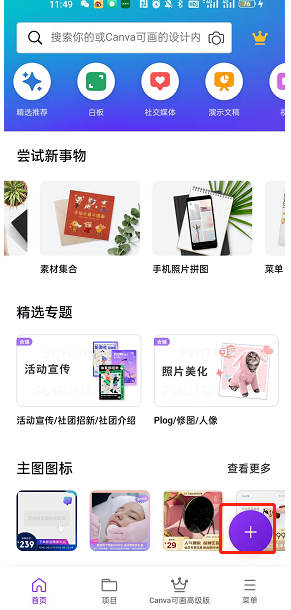
2、canva模板中的图片都是现成的,即使是手机照片拼图模式,模板上也会提供例图,可以作为参考,那么如果想把这些例图更换为我们自己的图片,不需要进行删除的操作,可以直接用自己的图进行覆盖。
3、点击更换处的例图,选中后在下方的菜单栏中选择【替换】,如图所示:
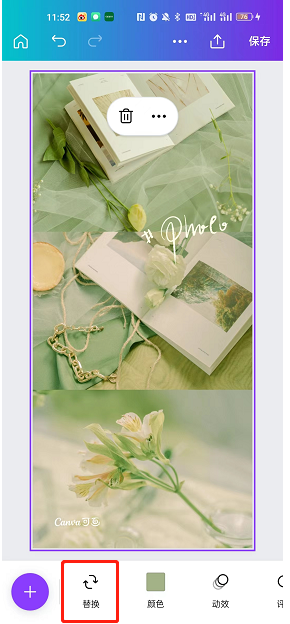
4、然后就会跳转到系统相册的位置了,把提前准备好的照片导入进入,调整好图片的大小和位置,这样就替换成功咯。
以上就是百业通软件园森屿小编为大家介绍的【《canva可画》怎么替换图片】相关内容,不知道是否解决了安静网友的疑问。如果您还有其他类似相关的问题,请持续关注我们的软件教程栏目或在后台留言,我们将一一为您解答
版权声明:本文内容由互联网用户自发贡献,该文观点仅代表作者本人。本站仅提供信息存储空间服务,不拥有所有权,不承担相关法律责任。如果发现本站有涉嫌抄袭侵权/违法违规的内容,欢迎发送邮件至【1047436850@qq.com】举报,并提供相关证据及涉嫌侵权链接,一经查实,本站将在14个工作日内删除涉嫌侵权内容。
本文标题:【canva可画怎么用自己的[canva可画怎么把去底色]】
本文链接:http://www.bytsoft.com/shownews/118189.html